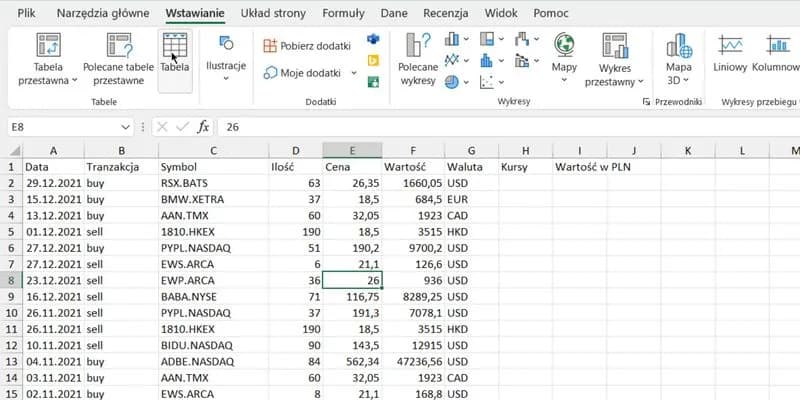Przeliczanie złotówek na euro w Excelu jest prostym procesem, który można wykonać za pomocą kilku podstawowych kroków. Wymaga to wprowadzenia kursu waluty, przygotowania odpowiedniego arkusza i zastosowania prostej formuły matematycznej. Excel oferuje również zaawansowane metody, takie jak funkcja WYSZUKAJ.PIONOWO czy importowanie aktualnych kursów walut z internetu, co pozwala na automatyzację i zwiększenie dokładności obliczeń.
Najważniejsze informacje:- Podstawowa formuła to dzielenie wartości w PLN przez kurs EUR/PLN
- Można użyć funkcji ZAOKR() do uzyskania precyzyjnych wyników
- Funkcja WYSZUKAJ.PIONOWO pozwala na automatyczne pobieranie kursów walut
- Istnieje możliwość importowania aktualnych kursów walut bezpośrednio do Excela
- Proces można łatwo dostosować do przeliczania innych walut
Podstawy przeliczania walut w Excelu
Do rozpoczęcia przeliczania złotówek na euro w Excelu potrzebujesz arkusza kalkulacyjnego Excel oraz aktualnego kursu wymiany PLN/EUR. Program Excel oferuje wszystkie niezbędne narzędzia do szybkiej i dokładnej konwersji PLN na EUR w arkuszu kalkulacyjnym.Aby przygotować arkusz do przeliczania walut, utwórz trzy kolumny: dla wartości w złotówkach, kursu euro i przeliczonej kwoty w euro. Nadaj im odpowiednie nagłówki, np. "PLN", "Kurs EUR/PLN" i "EUR". W komórce pod "Kurs EUR/PLN" wpisz aktualny kurs wymiany.
Krok po kroku: Przeliczanie złotówek na euro
- Otwórz nowy arkusz Excel.
- W komórce A1 wpisz "PLN", w B1 "Kurs EUR/PLN", a w C1 "EUR".
- W komórce B2 wprowadź aktualny kurs euro.
- W kolumnie A, począwszy od A2, wpisz kwoty w złotówkach do przeliczenia.
- W komórce C2 wpisz formułę do przeliczania waluty.
Krok 1 i 2 tworzą strukturę arkusza. Krok 3 jest kluczowy dla dokładności obliczeń - upewnij się, że kurs jest aktualny. W kroku 4 wprowadzasz dane do przeliczenia. Krok 5 to moment, w którym Excel zacznie pracować za ciebie, automatycznie przeliczając wprowadzone kwoty.
Formuła do przeliczania PLN na EUR
Dokładna formuła to: =ZAOKR(A2/B2; 2). Ta formuła dzieli wartość w złotówkach przez kurs euro i zaokrągla wynik do dwóch miejsc po przecinku. Na przykład, jeśli w A2 masz 100 PLN, a kurs w B2 to 4.5, formuła zwróci 22,22 EUR.
Czytaj więcej: Jak szybko odsłonić ukryte wiersze w Excelu? 4 skuteczne metody
Aktualizacja kursu walutowego w arkuszu
Ręczna aktualizacja kursu polega na wpisaniu nowej wartości w odpowiednią komórkę (np. B2). Możesz też utworzyć osobny arkusz z historią kursów i linkować do niego. Kurs warto aktualizować codziennie lub przed każdym ważnym przeliczeniem, aby zapewnić dokładność obliczeń.
Automatyczne pobieranie kursów walut
Aby zautomatyzować pobieranie kursów, użyj funkcji "Pobieranie danych" z karty "Dane" w Excelu. Wybierz wiarygodne źródło, np. stronę NBP, i skonfiguruj cykliczne odświeżanie danych. Automatyzacja oszczędza czas i zmniejsza ryzyko błędów przy ręcznym wprowadzaniu danych.
Zaawansowane funkcje Excel do przeliczania walut
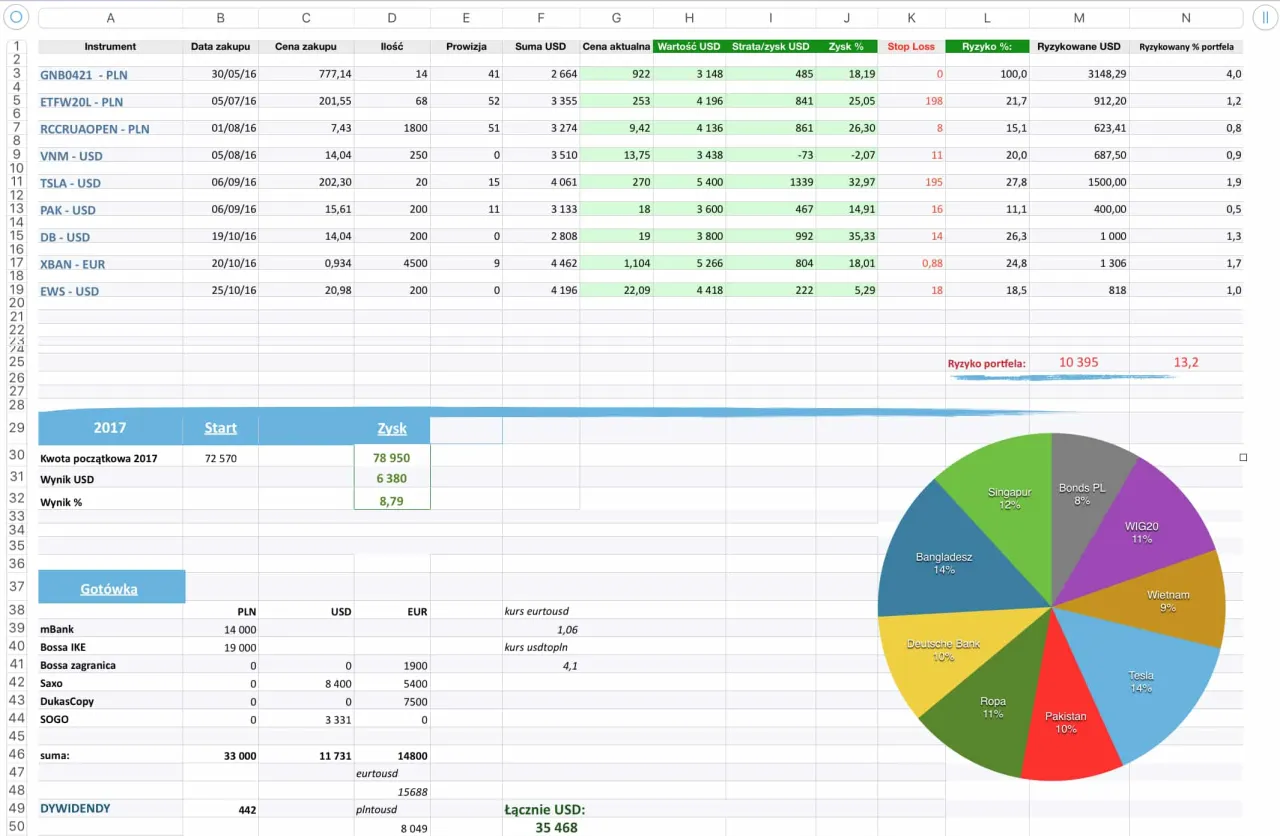
Excel oferuje zaawansowane funkcje, które usprawniają przeliczanie zł na euro w Excelu i zwiększają dokładność obliczeń.
Funkcja ZAOKR w kalkulacjach walutowych
Funkcja ZAOKR pozwala kontrolować precyzję wyników przy przeliczaniu złotówek na euro. Używaj jej, aby uniknąć długich ciągów dziesiętnych. Na przykład: =ZAOKR(A2/B2; 2) zaokrągli wynik do dwóch miejsc po przecinku.
Wykorzystanie funkcji WYSZUKAJ.PIONOWO
WYSZUKAJ.PIONOWO pomaga w automatycznym dobieraniu kursów walut z tabeli. Umożliwia to przelicznik walut w Excelu oparty na datach lub różnych parach walutowych. Przykładowa formuła: =ZAOKR(A2/WYSZUKAJ.PIONOWO(D2;$F$2:$G$10;2;FAŁSZ);2), gdzie D2 to data, a F2:G10 to tabela z kursami.
Formatowanie komórek dla wartości walutowych
- Zaznacz kolumnę z przeliczonymi wartościami
- Kliknij prawym przyciskiem myszy i wybierz "Formatuj komórki"
- W zakładce "Liczby" wybierz kategorię "Walutowe"
- Ustaw symbol waluty na € i wybierz liczbę miejsc dziesiętnych
Prawidłowe formatowanie ułatwia czytanie wyników i zapobiega pomyłkom. Pamiętaj, że format nie zmienia wartości, a jedynie sposób jej wyświetlania.
Tworzenie dynamicznego kalkulatora walutowego
Aby stworzyć dynamiczny kalkulator walutowy Excel, użyj formuł z odwołaniami względnymi i nazwij zakresy komórek. Dodaj kontrolki formularza, takie jak pola wprowadzania i przyciski, aby ułatwić interakcję. Zastosuj formatowanie warunkowe do wyróżnienia ważnych informacji. Taki kalkulator pozwala na szybkie przeliczenia bez modyfikacji arkusza i jest idealny do codziennego użytku w firmie lub do celów osobistych.| Metoda ręczna | Metoda automatyczna |
|---|---|
| Wymaga ręcznego wprowadzania kursów | Automatyczne pobieranie kursów |
| Większe ryzyko błędów | Minimalne ryzyko błędów |
| Czasochłonna | Oszczędność czasu |
| Dobra dla pojedynczych obliczeń | Idealna dla częstych aktualizacji |
Optymalizacja arkusza do zarządzania finansami
Używaj nazwanych zakresów dla łatwiejszej nawigacji. Zastosuj formatowanie warunkowe do wyróżniania ważnych danych. Twórz wykresy dla wizualizacji trendów walutowych. Korzystaj z tabel przestawnych do analizy dużych zbiorów danych finansowych. Regularnie archiwizuj i zabezpieczaj swoje arkusze, aby chronić wrażliwe informacje finansowe.
Najczęstsze błędy przy przeliczaniu walut w Excelu
Wprowadzanie nieaktualnych kursów walut prowadzi do niedokładnych wyników. Nieprawidłowe formatowanie komórek może powodować błędy zaokrąglania. Pomylenie kolejności waluty bazowej i kwotowanej skutkuje odwróconymi przeliczeniami.
Rozwiązania: regularnie aktualizuj kursy z wiarygodnych źródeł. Zawsze sprawdzaj ustawienia formatowania komórek. Ustandaryzuj układ arkusza, jasno oznaczając waluty bazowe i kwotowane.
Praktyczne zastosowania kalkulatora walutowego
Kalkulator walutowy jest niezbędny przy planowaniu budżetu podróży zagranicznych. W e-commerce pomaga w szybkiej aktualizacji cen produktów na różnych rynkach. Dla inwestorów to narzędzie do monitorowania wartości portfela w różnych walutach.
Korzyści obejmują oszczędność czasu przy częstych przeliczeniach, minimalizację błędów ludzkich oraz możliwość szybkiego reagowania na zmiany kursów. Dodatkowo, zautomatyzowany kalkulator zwiększa efektywność pracy zespołów finansowych i wspiera podejmowanie decyzji biznesowych.
Efektywne zarządzanie walutami w Excelu: Od podstaw do zaawansowanych technik
Przeliczanie złotówek na euro w Excelu to umiejętność, która może znacząco usprawnić zarządzanie finansami osobistymi i biznesowymi. Dzięki prostym formułom i zaawansowanym funkcjom, Excel staje się potężnym narzędziem do konwersji PLN na EUR w arkuszu kalkulacyjnym.
Kluczem do sukcesu jest zrozumienie podstawowych formuł, takich jak =ZAOKR(A2/B2; 2), oraz umiejętność korzystania z zaawansowanych funkcji, jak WYSZUKAJ.PIONOWO. Automatyzacja procesu pobierania kursów walut i tworzenie dynamicznych kalkulatorów dodatkowo zwiększają efektywność pracy z arkuszem.
Pamiętaj, że regularna aktualizacja kursów, prawidłowe formatowanie komórek i unikanie typowych błędów są niezbędne dla zachowania dokładności obliczeń. Wykorzystując te techniki, można stworzyć wszechstronny kalkulator walutowy Excel, który znajdzie zastosowanie w różnorodnych scenariuszach - od planowania podróży po zarządzanie międzynarodowymi finansami firmy.